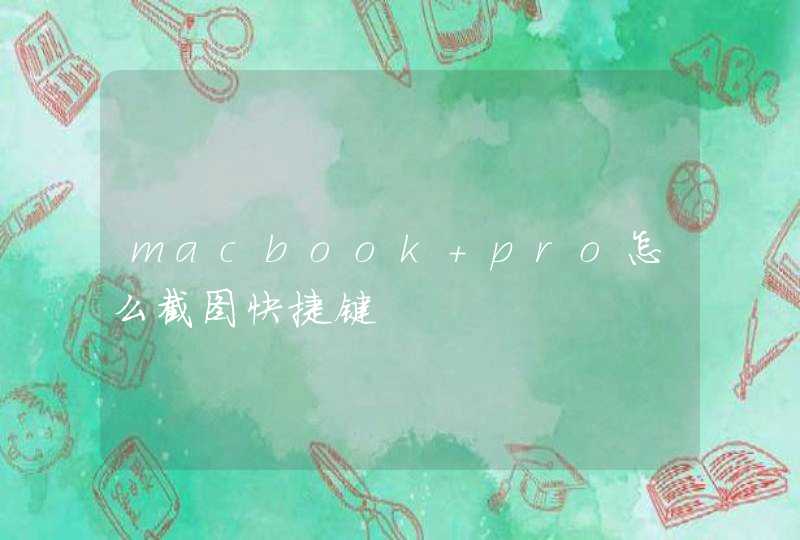
按住commandshift3这三个键即可截取全屏。
苹果mac怎么截图?在我们平常电脑的使用中经常会运用到截图这一功能,由于mac与我们平常使用的微软系统在操作上有很大的不同,截图快捷键介绍,方法一:
1、截取全屏,按住commandshift3这三个键即可截取全屏。
2、截取某区域,按住commandshift4。
3、截图完成,在电脑桌面能找到截图。
方法二:按下ShiftCommand5可以打开“截屏”并显示工具。
可以通过键盘快捷键来截屏,具体操作如下:
1、打开需要截图的界面,在键盘上同时按下Command + Shift + 4,光标将变成一个小有刻着十字标尺线的十字线。
2、单击并拖动鼠标来突出你想拍照的区域,拖动光标,选区将会出现半透明灰色矩形。
3、放开鼠标,你就会听到一个简短的照相机快门声音,这是一个截图完成信号,说明你截图成功了,在桌面即可看到格式为“Png”的截图文件。
macbook pro截图方法如下:
1、截取全屏:快捷键(Shift+Command+3)。
直接按“Shift+Command+3“快捷键组合,即可截取电脑全屏,自动保存在桌面。
2、截图窗口:快捷键(Shift+Command+4,然后按空格键)。
直接按“Shift+Command+4“快捷键组合,会出现十字架的坐标图标。将此坐标图标移动到需要截取的窗口上,然后按空格键。按空格键后,会出现一个照相机的图标,单击鼠标,会自动保存在桌面。
3、截取任意窗口:快捷键(Shift+Command+4)。
直接按“Shift+Command+4“快捷键组合,出现十字架的坐标图标。拖动坐标图标,选取任意区域后释放鼠标,会自动保存在桌面。
macbook pro 的QQ截图方法:
1、启动QQ截图工具。
登录QQ后,按快捷键(Control+Command+A)或打开聊天窗口,点击工具栏上的剪刀,
启动截图工具。
2、选取区域。
截取全屏:将鼠标移动到窗口之外,系统默认选取全屏。
截取窗口:将鼠标移动到窗口内,系统默认选取窗口。
截取任意区域:拖动选取图标,到选定区域。
3、确定截取。
确定区域后,可以在截图工具栏中,选择需要的工具进行编辑,确定好之后,按保存按钮,或者打勾按钮。
利用抓图工具截图:
1、打开Launchpad,然后,点击“抓图”图标以启动抓图工具。或打开Finder,在侧边栏的“应用程序”里面,找到“抓图”图标,启动抓图工具。
2、各种命令的实现。
截取任意窗口:“Shift+Command+A”或“在菜单栏“捕捉”-“选择部分””。
截取窗口:“Shift+Command+W”或“在菜单栏“捕捉”-“窗口””。
截取屏幕:“Command+Z”或“在菜单栏“捕捉”-“屏幕””。
3、此软件还可以定时截图:
按“Shift+Command+Z”或“在菜单栏“捕捉”-“屏幕定时””。
在“屏幕定时抓图”对话框中,点击右下角的”启动定时器“按钮。
此时,相机上面的秒表开始倒计时,等到10秒后,就截图当前状态的屏幕。
你好,iPad截屏方法方法一:快捷键截图同时按顶部开机电源键+Home键,就会听到“咔嚓”的拍照声出现,这样就截屏成功了,截屏蔽保存在手机的相册中。方法二:AssistiveTouch截图1在你的iphone设置-通用选项。2然后我们在手机的“通用”里的辅助功能-AssistiveTouch功能打。截屏步骤:1现在我们小点,选择设备菜单,然后是选项。2然后会看到一个屏幕快照图标,点击后就能实现屏幕截图的效果。3AssistiveTouch的操作界面和屏幕界面是同时存在的,但截图效果中不会出现截图程序本身的操作画面。谢谢请采纳



































































